
- •Общая характеристика интерфейса ms Excel
- •Клавиши перемещения по листу рабочей книги Excel
- •Технология ввода данных в ms Excel
- •Формулы, функции, мастер функций
- •Графические возможности Excel
- •Статистическая обработка данных и прогнозирование
- •Статистические функции для регрессионного анализа
- •Финансово-экономические расчеты
- •Финансовые функции для расчета амортизации
- •Финансовые функции для расчетов по ценным бумагам
- •Решение уравнений и оптимизационных задач
- •Параметры условных активов (для учебного примера)
- •Контрольные вопросы
Табличный процессор Excel
Понятие электронной таблицы
Начиная разговор об Excel, прежде всего хочется обратить внимание на тот качественный скачок, который происходит при переходе от электронного аналога текстовых документов к электронным таблицам. Ценность любой информации в значительной мере определяется качеством ее организации, и, более того, существенная доля затрат на обработку информации связана с приданием ей той или иной логической структуры. Особенностью электронных таблиц является то, что в них структурирование информации начинается непосредственно на этапе ввода данных: с самого начала своего существования в машинной форме они привязываются к структурным элементам таблиц – ячейкам.
Основное назначение процессоров электронных таблиц – обработка таблично организованной информации (данных, представленных в виде строк и столбцов чисел), проведение расчетов на ее основе и обеспечение визуального представления хранимых данных и результатов их обработки (в виде графиков, диаграмм и т. п.).
Структурно основным объектом Excel является рабочая книга, которая сохраняется как целостный объект в едином файле, имеющем по умолчанию расширение *.xls. Книга делится на листы, а листы, в свою очередь, – на ячейки. В некоторых случаях логика работы с данными требует задания ссылок между несколькими рабочими книгами. Получающаяся в результате связанная совокупность книг обычно называется рабочим пространством или рабочей средой. Сведения о настройках рабочего пространства могут быть сохранены в файле специального формата. По умолчанию он имеет расширение *.xlw.

Рис. 1. Задание типа ссылок на ячейки
Лист рабочей книги Excel имеет матричную структуру. По умолчанию каждый рабочий лист имеет (максимально) 256 столбцов с именами от А до IV и 65536 строки с соответствующими номерами. Имя столбца и номер строки, которым одновременно принадлежит ячейка, однозначно определяют ее адрес: А1 - адрес ячейки, находящейся в столбце А и первой строке. Excel поддерживает и другую систему адресации (стиль ссылок), когда нумеруются и строки, и столбцы (в этом случае сначала указывается номер строки, а затем номер столбца. R1C1 – адрес той же ячейки: строка № 1 – Row 1 и столбец № 1 – Column 1). Изменить стиль ссылки можно с помощью команды Параметры меню Сервис, выбрав вкладку Общие. (рис.1)
Очевидно, что данная система адресации позволяет однозначно идентифицировать ячейки в пределах отдельного листа. В расширенном формате
адрес ячейки имеет вид [Имя_файла_рабочей_книги]<имя_листа>! <адрес_ячейки>, например: [Книга1.xls]Лист1!A1.
Ячейкам (блокам ячеек) также можно присваивать собственные имена и использовать их для ссылок на ячейки наряду с адресами:
1. Выделить ячейку (блок ячеек).
2. Выбрать пункт меню Вставка > Имя > Определить.
3. Указать имя ячейки (блока ячеек), начинающееся с буквы.
Использование содержательных имен вместо "слепых" адресов при работе с ячейками, как правило, является элементом хорошего стиля работы: хотя их присвоение на начальном этапе требует дополнительных трудозатрат от пользователя, в последующем они позволяют лучше ориентироваться в больших массивах информации со сложными взаимозависимостями.
Принципиальным решением, реализованным во всех табличных процессорах, является то, что ячейки электронных таблиц могут содержать данные произвольного типа (по мере необходимости пользователь может загружать в них самую различную информацию). В MS Excel допускаются данные числового, текстового, логического типа, а также даты, массивы, OLE-объекты и др. Наконец, что наиболее существенно, ячейка может содержать формулу, задающую математические или иные операции над данными из других ячеек.
MS Excel является одной из составляющих интегрированной программной системы автоматизации офисной деятельности Microsoft Office. Он хорошо взаимодействует с другими программными приложениями, входящими в ее состав. Прежде всего это касается возможности создавать собственные программные расширения, работающие в среде Excel. Принципиальным свойством процесса создания таких программных надстроек является то, что как в Excel, так и в других программных продуктах, входящих в семейство MS Office, для этого используется среда программирования Visual Basic for Applications (VBA), что, в конечном счете, открывает широкие возможности для их последующей тесной интеграции.
Важнейшей особенностью процессоров электронных таблиц является их способность обеспечивать автоматический пересчет и обновление связей при вводе или изменении данных. Как только вводятся новые данные, электронная таблица мгновенно проводит перерасчет по ранее заданным формулам, и информация моментально обновляется. Эта особенность таблиц с успехом используется для анализа многовариантных ситуаций или ответа на вопросы типа "Что будет, если...?".
Общая характеристика интерфейса ms Excel
Вид главного окна Excel, которое показывается пользователю непосредственно после запуска программы, представлен на рис. 8.5.2.
Среди основных интерфейсных элементов окна могут быть названы:
– строка меню и расположенные на ней меню основных режимов;
– панели инструментов;
– строка ввода данных;
– окно адреса активной ячейки;
– ярлыки листов рабочей книги и кнопки навигации по ним;
– линейки прокрутки.

Рис.2. Стандартный вид окна электронной таблицы
Панели инструментов – значки, кнопки, раскрывающиеся списки, благодаря которым возможен быстрый доступ к часто используемым командам и настройкам. По умолчанию, если не сделано определенных установок, Excel выводит на экран Стандартную панель инструментов и Панель форматирования. Чтобы узнать название кнопки или пиктограммы, нужно подвести к ней указатель мыши – Excel выдаст подсказку, чтобы получить полную информацию о назначении кнопки, можно воспользоваться справкой – «?». Чтобы вывести на экран дополнительные панели инструментов, нужно воспользоваться меню Вид > Панели инструментов..., где выбрать необходимую панель.
Строка ввода данных – в ней отображается содержимое активной ячейки.
Строка состояния – отображает сведения о выбранной команде или выполняемой операции, а также справочную информацию о включенных функциональных клавишах.
Очевидно, что в каждый конкретный момент нам визуально может быть доступна лишь некоторая часть данных электронной таблицы. В связи с этим особое значение в плане оптимизации технологии работы с данными приобретают навигационные возможности программы.
Таблица 1
Клавиши перемещения по листу рабочей книги Excel
Стрелки управления курсором |
На одну ячейку в направлении стрелки |
Ctrl + стрелки управления курсором |
Переход к соответствующей части листа, содержащей данные |
Page Up, Page Down |
К верхней и нижней частям экрана |
Ctrl + End, Ctrl + Home |
К нижнему или верхнему левому углу рабочего листа |
Home |
К крайней слева ячейке листа |
End |
К последнему столбцу в строке |
Перемещаться по листу рабочей книги можно с помощью:
– клавиатуры (соответствующие комбинации клавиш и стрелки управления курсором);
– мыши (полосы прокрутки);
– команды меню Правка > Перейти. В поле Ссылка указать адрес нужной ячейки, чтобы перейти к определенной ячейке нужного рабочего листа.
Основные возможности по перемещению внутри отдельного листа описаны в табл.1.
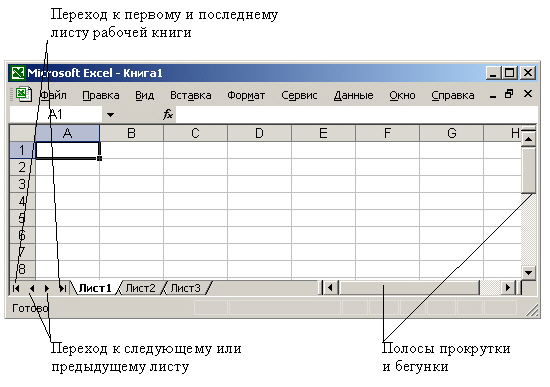
Рис.3. Перемещение между листами рабочей книги и по экрану
Для перемещения между листами рабочей книги можно либо воспользоваться кнопками навигации (рис.3), либо непосредственно выбрать с помощью мыши ярлычок нужного листа.
В Excel одни и те же операции могут быть выполнены несколькими способами:
– с помощью команд главного меню;
– с помощью функций, присвоенных пиктограммам панелей инструментов;
– с помощью команд контекстных меню, активизируемых по щелчку правой клавиши мыши;
– нажатием специальных клавиатурных комбинаций.
В случае электронных таблиц умелое сочетание различных методов управления позволяет достигнуть существенного повышения скорости и эффективности работы.
